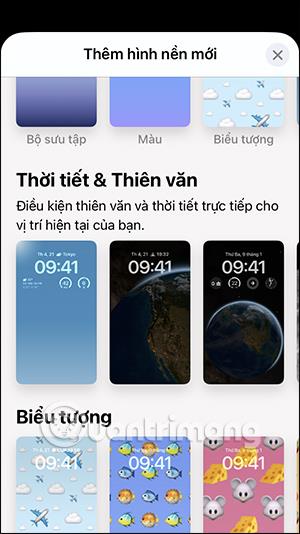Jedna od značajki koju mnogi ljudi vole kada ažuriraju iOS 16 je mogućnost prilagodbe pozadine na iPhoneu s mnogo zanimljivih efekata kao što je postavljanje nemaskirane pozadine na iPhoneu , postavljanje zaslona u boji na iPhoneu ili jednostavno postavljanje različitih zaključanih pozadina i početni ekrani. Zatim možete odabrati vrstu pozadine koju želite zasebno instalirati i prilagoditi zaključani zaslon na iPhoneu e prema vašim željama. Članak u nastavku uputit će vas kako postaviti različite zaključane zaslone i početne zaslone na iPhoneu.
Upute za postavljanje različitih pozadina na iPhone
Korak 1:
Na sučelju zaključanog zaslona na iPhoneu pritisnite i držite na zaključanom zaslonu i odaberite znak plus za odabir druge vrste pozadine. Prebacite se na novo sučelje kako biste odabrali stil pozadine za zaključani zaslon . Možemo odabrati vrstu zaključane pozadine poput vremena, astronomije ili koristiti slike u albumu.

Korak 2:
Nakon što odaberete stil zaključanog zaslona, kliknite gumb Dodaj u gornjem desnom kutu. Zatim korisnik klikne na postavku Prilagodi početni zaslon kako bi postavio pozadinu za glavni zaslon.


Korak 3:
U ovom trenutku korisnici će vidjeti mnogo različitih opcija za početni zaslon , odabir boja, raspona boja ili odabir pozadine, način zamućivanja za pozadinu početnog zaslona iPhonea.
Kliknite na krug kako biste odabrali stil pozadine za početni zaslon svog iPhonea po želji. Pozadina zaključanog zaslona potpuno se razlikuje od pozadine početnog zaslona.



Korak 4:
Nakon što odaberete stil pozadine za glavni zaslon iPhonea, nastavite birati efekt boje za fotografiju ako odaberete stil glavnog zaslona fotografije. Zatim kliknite gumb Gotovo u gornjem desnom kutu. Na kraju kliknite Gotovo za spremanje glavnog zaslona.


Korak 5:
Vraćajući se na sučelje pregleda zaključanog zaslona, kliknite na zaključani zaslon za izlaz iz ovog načina rada.

Dakle, jednostavnim ste koracima instalirali različite pozadine za zaključani zaslon i početni zaslon na iPhoneu.
Video upute za postavljanje različitih pozadina na iPhone